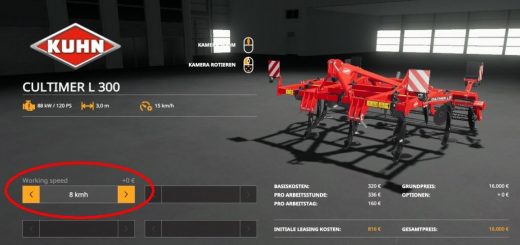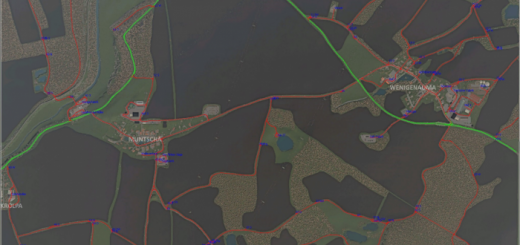ReShade v4.0.2 + Mes paramètres graphiques Mod v1.0 FS19





ReShade v4.0.2 + Mes paramètres graphiques Mod v1.0 FS19
Bonjour les amis, le jeu avec le mode de paramétrage graphique ReShade sera encore meilleur. Ceci est mon réglage ReShade.
Effets utilisés;
Niveaux, Courbe, Tonemap, DPX, HDR, Vibrance et FXAA
Installation: Copiez tout le contenu du fichier 7z dans le dossier x64 du jeu. Ensuite, copiez le mode approprié dans le dossier x64 du dossier des paramètres. Le mode a été installé avec succès. Appuyez sur la touche Suppr pour activer / désactiver les effets dans le jeu.
REMARQUE : Si vous utilisez l'effet MSAA à partir des paramètres graphiques du jeu, utilisez le mode sans effet FXAA. Les deux font chuter le FPS. Vous avez deux options: utiliser MSAA ou MSAA off dans le jeu et utiliser FXAA. Désactivez le MSAA pour les ordinateurs à l'état bas et le mode avec FXAA vous permet d'obtenir de meilleures valeurs FPS.